Kā atrast MAC adresi iPhone tālrunī
Kas jāzina
- Jūsu iPhone MAC adrese tiek saukta par Wi-Fi adresi, un to var atrast divās vietās.
- Kad ir izveidots savienojums ar Wi-Fi: atveriet Iestatījumi > Bezvadu internets > Wi-Fi tīkla informācijas ikona > Wi-Fi adrese.
- Jebkurā laikā: Atvērts Iestatījumi > Ģenerālis > Par > Wi-Fi adrese.
Šajā rakstā ir paskaidrots, kā atrast Media Access Control (MAC) adrese savā iPhone tālrunī.
iPhone tālrunī MAC adrese tiek saukta par Wi-Fi adresi. Ja sava iPhone iestatījumos redzat Wi-Fi adresi, tā ir tā MAC adrese.
Kur es varu atrast MAC adresi iPhone tālrunī?
MAC adresi var atrast divās vietās, un abas atrodas iestatījumu lietotnē. Ja esat izveidojis savienojumu ar Wi-Fi tīklu, varat atrast MAC adresi savos Wi-Fi iestatījumos, pārbaudot sava pašreizējā Wi-Fi tīkla informāciju. Varat arī atrast sava iPhone MAC adresi, kas norādīta vispārīgajos iestatījumos neatkarīgi no tā, vai pašlaik ir izveidots savienojums ar Wi-Fi vai nē.
Kā Wi-Fi iestatījumos atrast iPhone MAC adresi
Ja esat izveidojis savienojumu ar Wi-Fi tīklu, varat pārbaudīt savu MAC adresi, atverot Wi-Fi iestatījumus. Tā būs norādīta kā Wi-Fi adrese pašreizējā Wi-Fi tīkla detaļās.
Jūsu iPhone ir unikāla MAC adrese, kas nemainās, taču tā ir redzama tikai tad, ja jums ir Privātā adrese slēdzis izslēgts. Ja ir ieslēgts privātās adreses pārslēgšanas slēdzis, tad, kad izveidosit savienojumu ar citu Wi-Fi tīklu, sarakstā tiks parādīta cita Wi-Fi adrese.
Lūk, kā atrast iPhone MAC adresi, izmantojot Wi-Fi iestatījumus.
Atvērt Iestatījumi.
Krāns Bezvadu internets.
Pieskarieties informācija (i) ikonu blakus pašreizējam Wi-Fi tīklam.
-
Jūsu MAC adrese ir norādīta Wi-Fi adrese lauks.

Ja Privātā adrese slēdzis ir ieslēgts, Wi-Fi adreses laukā tiks parādīta unikāla MAC adrese, kas tiek izmantota tikai ar pašreizējo Wi-Fi tīklu. Lai redzētu tālruņa faktisko MAC adresi, izslēdziet slēdzi Privātā adrese.
Kā vispārīgajos iestatījumos atrast iPhone MAC adresi
Sava iPhone MAC adresi varat atrast arī iPhone vispārējo iestatījumu izvēlnes sadaļā par. Šī opcija ir pieejama neatkarīgi no tā, vai esat izveidojis savienojumu ar Wi-Fi.
Lūk, kā vispārīgos iestatījumos atrast savu iPhone MAC adresi:
Atveriet Iestatījumi un pieskarieties Ģenerālis.
Krāns Par.
Ritināt uz leju.
-
Jūsu MAC adrese ir norādīta Wi-Fi adrese lauks.
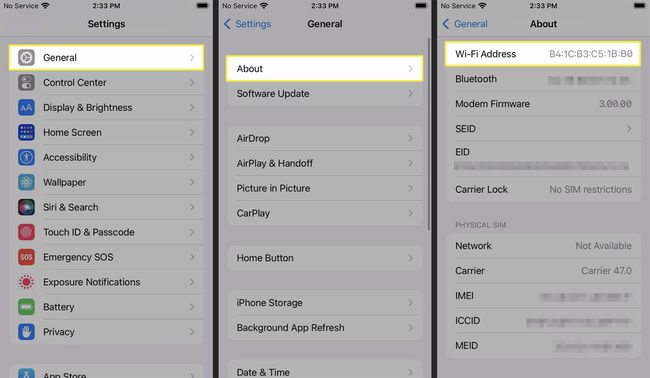
Ja neesat izveidojis savienojumu ar Wi-Fi, redzamā adrese būs jūsu tālruņa faktiskā MAC adrese. Ja esat izveidojis savienojumu ar Wi-Fi un ir ieslēgta privātās adreses funkcija, šajā laukā tiks parādīta unikālā MAC adrese, kuru tālrunis izmanto tikai pašreizējā tīklā.
Vai Wi-Fi adrese ir tāda pati kā MAC adrese iPhone tālrunī?
iPhone tālrunī Wi-Fi adrese un MAC adrese nozīmē vienu un to pašu. MAC adreses ir unikāli numuri, ko izmanto, lai identificētu tīklā savienotas ierīces. Ierīču ražotāji piešķir šos numurus, un katrai ierīcei ir unikāls numurs. Lai gan ir veidi, kā mainīt MAC adresi dažās situācijās MAC adreses ir veidotas tā, lai tās būtu statiskas un unikālas.
Apple lieto terminu Wi-Fi adrese, jo jūsu iPhone tālrunim ir privātās adreses funkcija, kas paredzēta drošības un privātuma uzlabošanai. Lai gan jūsu tālrunim ir unikāla MAC adrese, kas nekad nemainās, privātās adreses funkcijas ieslēgšana liek tālrunim izmantot citu adresi katrā Wi-Fi tīklā. Tādējādi tīkla administratoriem ir grūtāk izsekot jūsu kustībai tīklos.
Tā kā jūsu iPhone var izmantot vairāk nekā vienu MAC adresi, ir svarīgi pievērst uzmanību tam, vai ir ieslēgta privātās adreses funkcija. Ja tīkla administrators pieprasa jūsu MAC adresi un esat ieslēdzis Privātā adrese, pirms Wi-Fi adreses pārbaudes pārliecinieties, vai ir izveidots savienojums ar pareizo Wi-Fi tīklu. Pretējā gadījumā jūs varat norādīt nepareizu adresi.
Ja pirms savienojuma izveides ar tīklu, kas izmanto, ir jānorāda MAC adrese MAC filtrēšana, iespējams, būs jānorāda sava tālruņa faktiskā MAC adrese. Tādā gadījumā jums būs pilnībā jāatvieno no Wi-Fi un jāpārbauda Wi-Fi adrese, izmantojot iepriekš aprakstīto vispārīgo iestatījumu metodi. Pēc tam jums būs jāizveido savienojums ar Wi-Fi tīklu ar atspējotu privāto adresi. Lai iegūtu papildinformāciju un noskaidrotu, vai šādā tīklā jums varētu būt atļauts izmantot privāto adresi, sazinieties ar tīkla administratoru.
FAQ
-
Kā iPhone tālrunī atrast Chromecast MAC adresi?
Izmantojiet Lietotne Google Home jūsu iPhone tālrunī lai iestatītu savu Chromecast ierīci un atrastu MAC adresi. Kad Chromecast ierīce ir pievienota, atlasiet to savā Google Home mājsaimniecībā. Krāns Iestatījumi > Informācija par ierīci > un paskaties zem Tehniskā informācija lai atrastu Chromecast ierīces MAC adresi.
-
Kā iPhone tālrunī atrast Chromecast MAC adresi pirms savienojuma izveides ar Wi-Fi?
Ja jums ir nepieciešama Chromecast ierīces MAC adrese, lai ierīci savienotu ar tīklu, vispirms savienojiet to ar personīgo tīklāju citā ierīcē. Veiciet sākotnējās darbības, lai iestatītu Chromecast ierīci lietotnē Google Home savā primārajā iPhone tālrunī. Krāns + (Plus) > Iestatiet ierīci > Jauna ierīce. Kad jūs sasniedzat Izveidojiet savienojumu ar Wi-Fi ekrānu, atlasiet Vairāk > Rādīt Mac adresi.
